X
这篇文章由我们训练有素的编辑和研究团队共同创作,他们对文章的准确性和全面性进行了验证。
wikiHow的内容管理团队会严密监督编辑人员的工作,确保每篇文章都符合我们的高质量标准要求。
这篇文章已经被读过25,949次。
这篇文章教你如何在浏览器中刷新页面。刷新后页面就会显示最新的信息;你也可以通过刷新操作来修复某些网站错误,比如页面无法完全加载等。
步骤
方法 1
方法 1 的 4:
在电脑上刷新
-
打开要刷新的页面。前往你要刷新的网页地址(或者点击该网页的标签)。
-
使用键盘快捷方式。在几乎所有的浏览器中,按F5键都能刷新当前页面。但在某些Windows电脑上,在按F5键的同时可能还得按住Fn键。如果找不到F5键,你也可以使用特定于操作系统的其他快捷方式:
- Windows — 按住Ctrl并按R。
- Mac — 按住⌘ Command并按R。
-
强制刷新网页。强制刷新网页会清除该网页的缓存,为你显示它的最新信息,而不是浏览器之前保存的任何信息。[1]
- Windows — 按Ctrl+F5。如果没有用,那就按住Ctrl并点击“刷新”图标。
- Mac — 按⌘ Command+⇧ Shift+R。在Safari中,你可以按住⇧ Shift并点击“刷新”图标。
-
解决无法刷新页面的问题。如果点击“刷新”图标、使用“刷新”快捷方式以及强制刷新页面都没有任何效果,那么你的浏览器可能已经损坏或遇到了错误。你可以通过以下方法来修复大多数浏览器的问题(如果一种方法不起作用,那就尝试其他的):
- 关闭并重新打开页面。
- 退出浏览器,然后重新打开并回到相关页面。
- 更新浏览器。
- 清除浏览器缓存。
- 清除电脑的DNS缓存。
广告
方法 2
方法 2 的 4:
在手机版的Chrome中刷新
方法 3
方法 3 的 4:
在手机版Firefox中刷新
警告
- 刷新页面通常会导致你在页面中填写的信息被清除,比如在填写帐户创建表单时。
广告
关于本wikiHow
广告
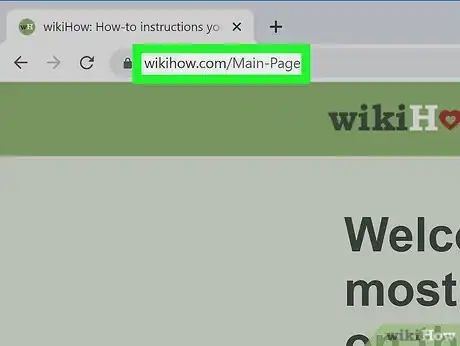
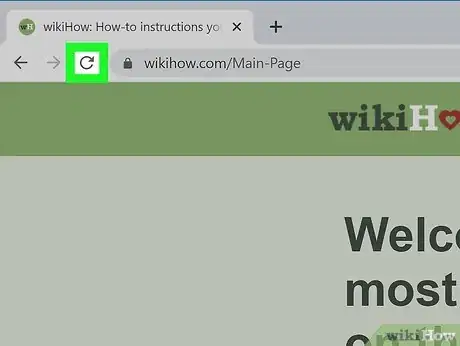

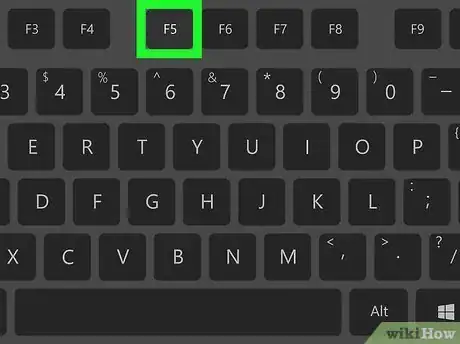
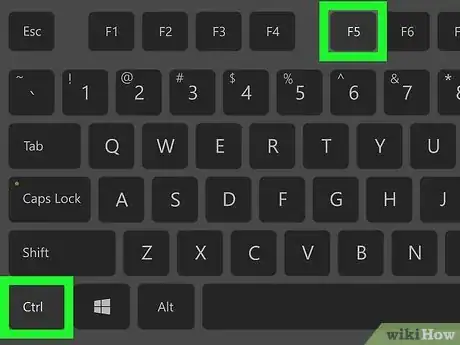
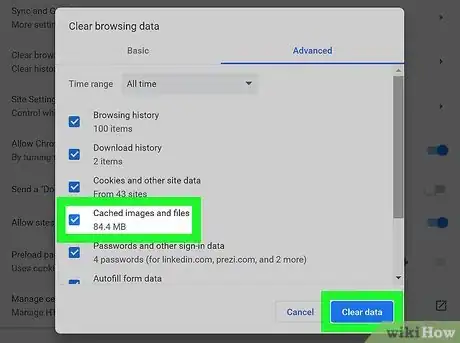
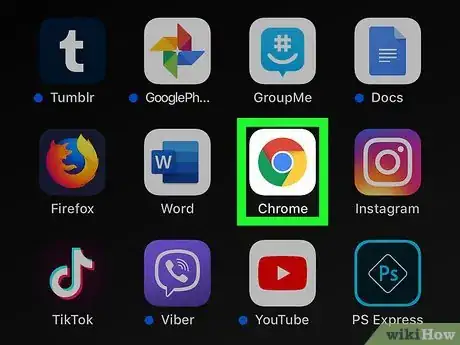

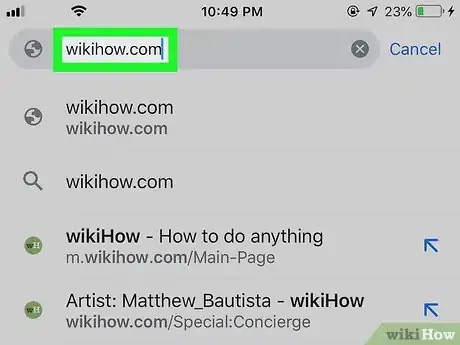
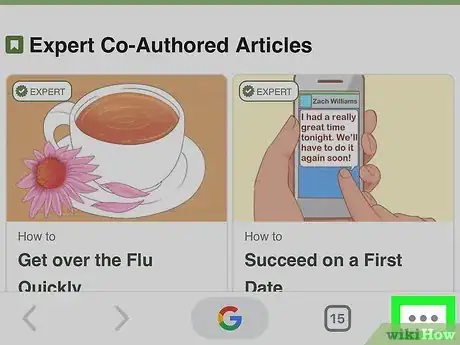
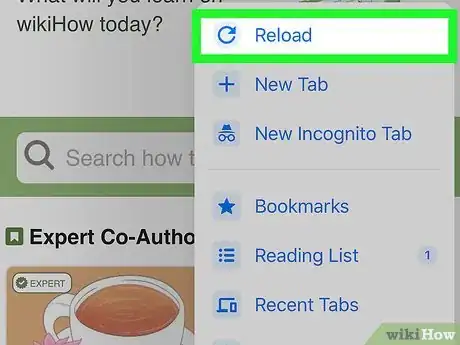
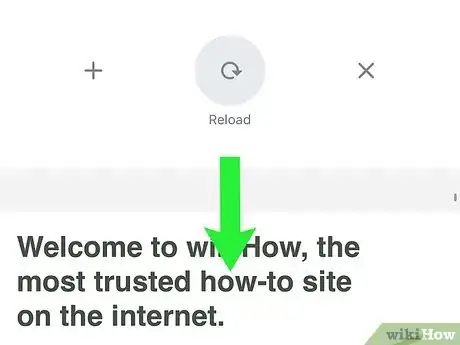
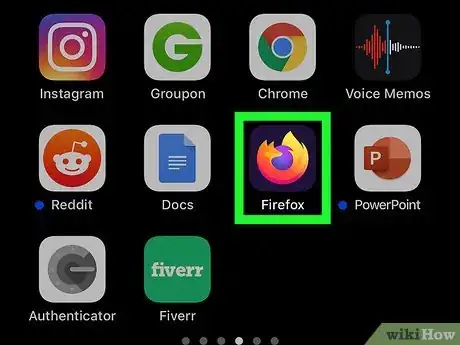
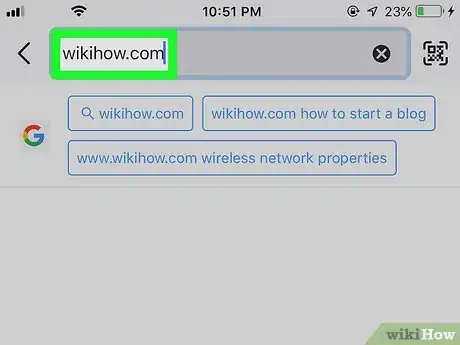
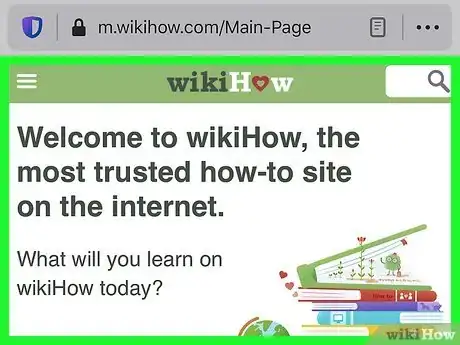
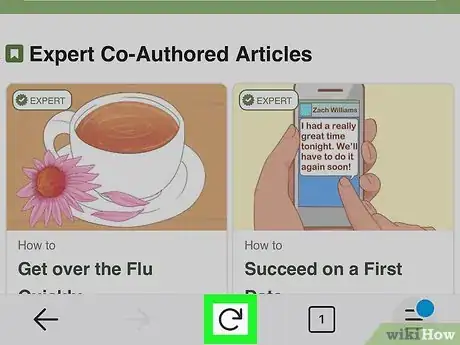
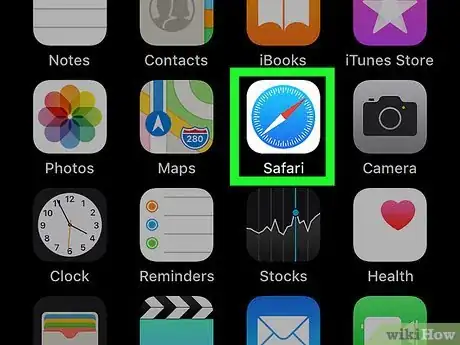
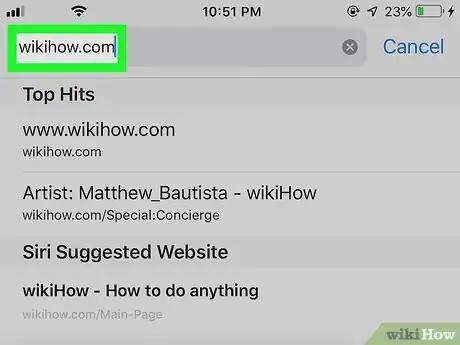
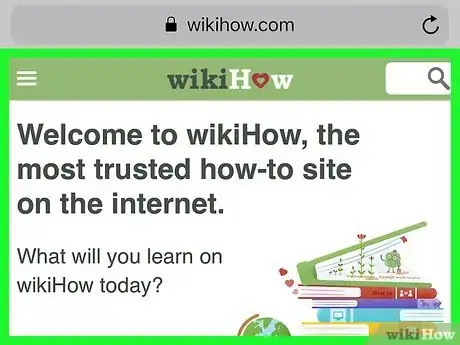
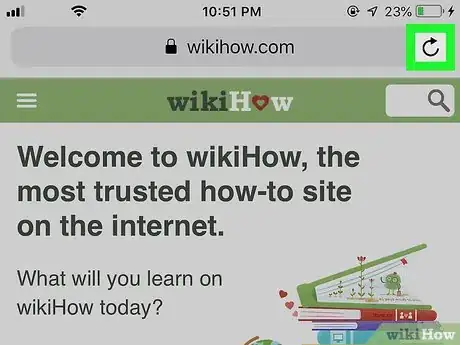


















wikiHow的内容管理团队会严密监督编辑人员的工作,确保每篇文章都符合我们的高质量标准要求。 这篇文章已经被读过25,949次。